Raspberry Pi 3/4 Internetradio (NewTron 3.2) / Bluetooth/ Display 3.5"
Hier findest du ein fertiges Image für den Raspberry Pi 2/3/4 mit vorinstalliertem NewTron Radio, Airplay (nur bis v6) und Displayunterstützung für "XPT2046 Touch 3.5". Imagegröße angepasst für 4GB SD Karten. Mit Raspberry Pi OS (Rpi4 ab v7) oder Raspbian Pixel (Rpi3 bis v6).


Betriebssystem
Image v7 - x ( Raspberry Pi 4):
Danke an Oli1970 aus dem Gästebuch für den Hinweis. So konnte ich das v7 Image auch für den neuen Rpi4B lauffähig bekommen. Anleitung hier auf der vorletzten Seite.
- Raspberry Pi OS
- based on Debian Buster
- Release 2020-02-13
- aktualisiert im Mai 2020
-
Firmware (für 4B) aktualisiert am 14.07.2024 - Newstron Radio v3.2
- WICHTIG: Wenn ihr das Audioausgabegerät ändert z.B. Analog -> Bluetooth, dann die Verknüpfung audichange aufm Desktop ausführen!
Image v1 - v6 (Raspberry Pi 1-3):
- Raspbian PIXEL
- Jessie 8.0
- shrinked auf ~3.5GB für 4GB SD-Karten
- freier Speicher ~350MB
Features:
- Sprache eingestellt auf Englisch / Tastaturlayout auf Deutsch!
- lange gedrückt halten (Touch) um zu greifen oder rechtsklick
- Auf dem Desktop habe ich zwei "Verknüpfungen" erstellt um zwischen HDMI und LCD wechseln zu können (Raspi rebootet dann 1x).
- Einfach die Datei unter /home/pi/Desktop ändern, um sie auf euer Display anzupassen.
Pakete
- NewTron Radio 2.7.5 + Anpassungen
- LCD Touch Treiber Waveshare 3.5" (andere auch möglich!)
- Shairport-Sync 3.0.2 (mit ALAC, SOXR, OpenSSL) - nur v1 - v6
- Tastatur
Gehäuse

Ich habe mir gleich ein passendes Gehäuse ausdrucken lassen!
Downloads
Aktuelles Raspberry Pi OS Image mit Radio, LCD, Tastatur (930mb gepackt, 3,8gb entpackt)
Kompatibel: Pi1 bis Pi4 (Pi1-3 ungetestet! Sollte aber gehen)
SSH Login: User = pi Passwort = ottelo
Ältere Downloads
Aktuelles Raspbian Jessie v8 PIXEL (4.14.76-v7+) Image mit Radio, AirPlay, LCD, Tastatur (1,2GB gepackt, 3,7GB entpackt)
Ab v6 funktionieren Bluetooth Lautsprecher/Kopfhörer (Anleitung unten), HR-Radio Liste geht wieder (kein springen)
Kompatibel: Pi1 bis Pi3B+
SSH Login: User = pi Passwort = raspberry
Raspbian Jessie v8 PIXEL (4.14.76-v7+) Image mit Radio, AirPlay, LCD, Tastatur (1,3GB gepackt, 3,7GB entpackt)
Kompatibel: Pi1 bis Pi3B+
Aktualisierte Playlist
Nur falls ihr Probleme mit den Radiolisten habt. Die hier angebotene Liste wurde damals für v6 erstellt. Ich weiß nicht ob die Listen in v7 (NewTron 3.2) bereits aktualisiert wurden:
Die Radiosender urls wurden in dieser Liste 2019 aktualisiert. Danke an Lothar, der mir die Liste zukommen lassen hat. Der Austausch der Liste erfolgt mit einem SSH Programm (ich kann da MobaXterm empfehlen). Im Ordner "var/lib/mpd/playlists/" findet man dann die Senderlisten. Einfach mit den Listen aus dem zip überschreiben.
Install
Es ist zu empfehlen, später via raspi-config die Partition auf eure SD-Kartengröße auszuweiten, da dieses Image speziell für meine kleine 4GB Karte gemacht wurde. Image mit Win32 DiskImager auf eine beliebige SD Karte übertragen (größer oder gleich 4GB).
Optional WLAN voreinstellen:
-> Am besten stellt ihr euer WLAN über das WLAN Symbol oben rechts ein (wie unter Windows). Wollt oder könnt ihr das nicht dann folgt der Anleitung.
SD-Karte in den PC stecken. Auf dem sichtbare Laufwerk (boot) eine Datei namens wpa_supplicant.conf erstellen. Datei mit dem Texteditor öffnen und folgendes einfügen:
network={
ssid="YOUR_SSID"
psk="YOUR_PASSWORD"
key_mgmt=WPA-PSK
}
SSID und WLAN Passwort einfügen. Danach verbindet sich der Raspberry Pi automatisch mit eurem Internet! Via Windows habt ihr auch Zugriff! SSH ist ebenfalls aktiviert.
Falls ihr ein verstecktes WLAN habt:
scan_ssid=1
unter ssid="" hinzufügen
Bitte sofort das Standardpasswort ändern. Für root und für pi.
Display drehen:
aktuell ist es auf 180° eingestellt, damit der USB Stecker nach oben schaut. Änderbar, indem ihr einfach die "/home/pi/Desktop/LCD35.desktop" öffnet und die 180 entfernt. Dann einmal die Verknüpfung aufm Desktop starten.
Noch weitere nützliche Netzwerkbefehle:
sudo wpa_supplicant -i wlan0 -D wext -c /etc/wpa_supplicant/wpa_supplicant.conf -d //Einstellung testen
iwconfig // netzwerkdetails
sudo dhclient wlan0 //DHCP starten und gucken, ob wir ein IP bekommen
ifconfig // netzwerkdetails
Rechtsklick (lange drücken)
sudo nano /usr/share/X11/xorg.conf.d/10-evdev.conf
// ganz unten bei "evdev touchscreen catchall" vor EndSection hinzufügen:
Option "EmulateThirdButton" "1"
Option "EmulateThirdButtonTimeout" "500"
Option "EmulateThirdButtonMoveThreshold" "30"
Fenster verschieben (da Display zu klein)
einfach oben im Fenster auf der Titelleiste mit dem Stift gedrückt halten. Dann erscheint ein Menü, dort auf Move drücken. Nun könnt ihr das Fenster nach oben verschieben um z.B. die Buttons die im Fenster unten liegen zu erreichen.
Bluetooth Lautsprecher/Kopfhörer koppeln und verwenden
Hier findet ihr eine bebilderte Anleitung. Einfach Lautsprecher koppeln und dann via Lautsprecher Symbol (Rechtsklick auf Symbol - Touch gedrückt halten) verbinden. Radio starten.
Wetterinfos anzeigen lassen
Das Wetter wird ja seit geraumer Zeit (ist das mit v7 immernoch so?) nicht mehr angezeigt. Um das Problem zu lösen müsst ihr ein Key beantragen und in die Phyton Script Datei einfügen:
/usr/local/bin/newtron-v2/newtron-radio.py
Folgenden Eintrag findet ihr in der Datei:
##### Screensaver & Wetter ################################
# OpenWeatherMap city-ID - gibt den Ort für die Wetterdaten an
# Zu ermitteln über http://openweathermap.org
OWM_ID = '2925533' # Frankfurt
# API-Key für die OpenWeatherMap API
# Der Key kann einfach über http://openweathermap.org/appid
# angefordert werden. Der Key ist hier als String anzugeben
# OWM_KEY = '1234567890abcdef1234567890abcdef'
OWM_KEY = None
Als Programm zum Verbinden des Raspi (via SSH) und Editieren der Datei nimmt ihr am besten MobaXterm. Es stellt ein Terminalfenster und gleichzeitig auf der linken Seite die sftp Verbindung her.
Radio soll gestoppt starten (Play Taste muss gedrückt werden)
Ein User fragte nach einer Möglichkeit das Radio im Prinzip leise zu starten. Dazu müsst ihr nur ein Befehl "mpc.stop()" (ohne ") in der newtron-radio.py Datei einfügen und zwar fast am Ende, vor "# Hole Playlisten" und "#userevent on every minute, used for screensaver". Das Radio startet nun gestoppt. Mit der Play Taste kann es gestartet werden. Auf die Datei einfach z.B. mit dem Programm MobaXterm zugreifen. Dazu im Programm eine neue SSH Session anlegen. Benutzername "pi" Passwort "raspberry" (v1-v6) Passwort "ottelo" (v7). Links seht ihr dann eine Ordnerstruktur (sftp) und rechts das Terminal Fenster. Links einfach zum Ordner "/usr/local/bin/newtron-v2/" springen. Dort die Datei herunterladen, ändern und wieder hochladen.
Quellen / Befehle
Ursprüngliches Image (RASPBIAN JESSIE LITE):
https://www.raspberrypi.org/downloads/raspbian/
Shairport-Sync:
https://github.com/mikebrady/shairport-sync
Shairport-Sync 2.8.6 Installscript:
curl -sS get.pimoroni.com/airdac | bash
Shrink Script für Linux:
https://github.com/qrti/shrink
Debian Ready2Use VMWare image (zum Verkleinern des Images verwendet):
www.osboxes.org/debian-8-jessie-images-available-for-virtualbox-and-vmware
NewTron Radio 3.2:
www.forum-raspberrypi.de/Thread-raspbian-newtron-radio-aufloesungsunabhaengiges-tron-radio
Virtuelle Touchtastatur:
http://t-sato.in.coocan.jp/xvkbd/
SSH Programm MobaXterm incl. SFTP (Screenshot)
Desktopverknüpfung zum Umschalten auf HDMI / LCD:
[Desktop Entry]
Name=HDMI
Comment=
Icon=/usr/share/pixmaps/lxterminal.xpm
Exec=sudo /home/pi/LCD-show/LCD-hdmi
Type=Application
Encoding=UTF-8
Terminal=false
Categories=None;
[Desktop Entry]
Name=LCD35
Comment=
Icon=/usr/share/pixmaps/lxterminal.xpm
Exec=sudo /home/pi/LCD-show/LCD35-show 180
Type=Application
Encoding=UTF-8
Terminal=false
Categories=None;
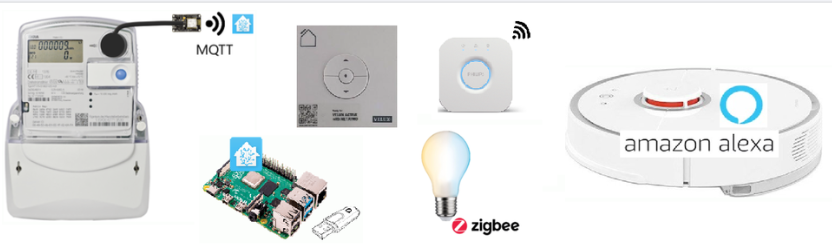




ottelo (Sonntag, 14 Juli 2024 11:52)
@Oli1970
Ich habe die Firmware über die SD-Karte aktualisiert (Image v7 verwendet). Der Rpi4B bootet und das Radio startet. Es beendet sich allerdings nach nur wenigen Sekunden wieder :( . War das bei dir auch so?
Oli1970 (Freitag, 12 Juli 2024 11:52)
@ottelo
ich danke dir für das tolle Projekt! Für kleine Displays meiner Meinung nach optimal und deshalb muss dafür gesorgt werden das es auch auf den aktuellen Raspberrys läuft. Habe übrigens ein waveshare 4,3 Display angeschlossen und selbst das Touchpad hat auf Anhieb ohne Nachkalibrierung funktioniert.
Nachtrag bzgl. Onboard-Bluetooth:
Das Onboard-Bluetooth hatte zumindest bei mir keine Funktion gehabt, weder beim B3+ noch B4. Da muss man dann auch wieder auf der Boot-Partition in der Datei "cmdline.txt" beim ersten "Console=" Eintrag (Spalte 22) von "console=ttyAMA0,115200" in "console=serial0,115200" ändern. Danach sollte auch das Onboard-Bluetooth funktionieren.
ottelo (Donnerstag, 11 Juli 2024 08:33)
@Oli1970
Hey cool danke für deine Hilfe. Werde ich bei Zeiten mal umsetzen!
Oli1970 (Mittwoch, 10 Juli 2024 22:34)
Hi,
das Problem liegt wohl an veralteten Bootdateien womit die neueren Raspberrys nicht klar kommen. Bei mir hatte es selbst mit dem 3B+ nicht funktioniert. Es müssen ein paar Dateien in der Boot-Partition des Images bzw. der Micro SD-Karte ausgetausch werden. Anleitung und Datenpaket kann man unter "https://pip.raspberrypi.com/categories/685-whitepapers-app-notes/documents/RP-003476-WP/Updating-Pi-firmware.pdf" bekommen (Seite 6). Damit funktioniert zumindest die hier angebotene v7 Variante auch unter dem Raspberry 4B+
Daniel (Donnerstag, 22 Februar 2024 21:07)
Hallo, vielen Dank für dieses tolle Projekt!
Das mit einem Raspberry Pi auf Anhieb funktioniert. Top!
Eine Frage habe ich zum Thema:
Gibt es in der Community evtl. jemanden, der weiß, wie man das Ganze auch auf einem Banana Pi M2 Berry zum Laufen bringen könnte?
Der soll ja relativ kompatibel zum Raspberry Pi sein.
Ich bin leider kein Profi in der Pi-Materie, habe aber gesehen, dass z.B. einige Boot-Dateien auf dem Banana Pi gänzlich anders sind.
ottelo (Freitag, 02 Februar 2024 10:19)
@Götterbote
Mein Image ist nur für den ersten rpi 4. Alle neueren werden anscheinend nicht unterstützt wie der Fehler schon sagt. Ich habe aber kein rpi mehr um ein neues Image zu erstellen.
Reimund Konertz (Freitag, 02 Februar 2024 09:09)
Hallo gibt es auch eine Weboberfläche, damit man mit dem Browser dran kommt ?
Goetterbote (Donnerstag, 01 Februar 2024 15:55)
Hallo! Ich bin Anfänger bei dem Thema und habe mir die V7 runtergeladen und mit Win32Diskimager auf eine 32 GB SD Kartre kopiert. Mein raspi 4B 1 GB (mit 5" HDMI LCD Touchdisplay) bootet leider nicht und es erscheint die Fehlermeldung:
Start4.elf: is not compatible
This board requires never software
Get the latest ......
Was habe ich da falsch gemacht?
ottelo (Dienstag, 30 Januar 2024 14:20)
Audioausgabe ist ganz normal über Klinke möglich. Ich denk mal, man kann auch eine USB-Soundkarte anschließen. Wenn das von dem rpi unterstützt wird kann man dann die Audioausgabe auf die USB-Soundkarte umstellen (siehe Bluetooth). Ich selbst habe das Radio aber nicht mehr kann es also nicht testen.
Reimund (Sonntag, 28 Januar 2024 12:09)
Hallo so wie ich das sehe ist die Audioausgabe nur mit Bluetooth möglich.
Leider hat mein PI kein Bluetooth. Muss daher einen USB Dongle anschliessen ?
Kann man auch eine USB Soundkarte anschliessen ?
ottelo (Freitag, 23 Dezember 2022 21:43)
@Andre
Hast du es mit ottelo und raspberry versucht? Username pi.
ANDRE HEINE (Freitag, 23 Dezember 2022 18:39)
Ich habe das Image installiert.
Es klappt grundsätzlich, aber ich bekomme mit den im Beitrage angegebenen Passworten keinen SSH Zugang
silversoul (Dienstag, 12 April 2022 18:03)
@Ratzebutz: Ich habe auch in der Python-Datei keine Stelle zum eintragen des Key's und der ID gefunden. Hab die Daten dann in der .newtron-radio.conf im Home-Verzeichnis rein geschrieben, das hat geklappt.
Rom (Sonntag, 30 Januar 2022 19:16)
Besten Dank für die Antwort,
ich habe nach lange Suche eine Lösung gefunden:
(ich habe alles zusammengefasst)
sudo rm -rf LCD-show
git clone https://github.com/waveshare/LCD-show.git
cd LCD-show/
chmod +x LCD35B-show-V2
./LCD35B-show-V2
Damit wird vorhanden Treiber entfernt und neu Treiber für (https://www.waveshare.com/wiki/3.5inch_RPi_LCD_(B)) installiert.
Quelle:
https://community.microcenter.com/discussion/9216/how-to-enable-the-inland-3-5-tft-lcd-touchscreen-monitor-with-raspberry-pi
https://www.waveshare.com/wiki/3.5inch_RPi_LCD_(B)
Image v6, Radio funktioniert !
ottelo (Sonntag, 30 Januar 2022 08:27)
@Rom
Da kann ich dir spontan auch nicht weiterhelfen. Versuch es mal hier im Forum www.forum-raspberrypi.de
Oder einfach der Anleitung folgen https://www.waveshare.com/wiki/3.5inch_DPI_LCD und den Treiber installieren?!
Rom (Samstag, 29 Januar 2022 16:31)
Hallo zusammen !
Ich habe eine kurze Frage:
Ich habe Waveshare 3,5" ISP Display und ich muss den vorhandenen Display Treiber deinstallieren bzw. entfernen,
weil der vorhandene Treiber falsche Farben liefert.
Weiß jemand von euch wie das gemacht wird ? Ich bin Anfänger und brauche eine Anleitung.
Ich bedanke mich im Voraus
Ratzebutz (Samstag, 22 Januar 2022 19:33)
Super Paket, ich kann nur leider das Wetter nicht auf den Bildschirm zaubern. Mir ist nicht ganz klar wo ich die Einträge OMW unterbringen muss. Die Einträge in der Install.txt sind nicht so klar. Offenbar hat sich da mit 3.2 auch nochmal was im Vergleich zu den Beschreibungen geändert.
Habe die V7 auf einem Raspi 3+ mit LCD touchscreen laufen.
Hubert (Mittwoch, 31 März 2021 16:20)
oups...
Ich habs aber gerade ans laufen bekommen (v7).
Bei der V6 bekam ich einfach nix zusätzliches installiert da die Serveradressen nicht mehr stimmen.
aber mit der V7 bin ich absolut zufrieden und begeistert.
da bleibt mit nur noch eins : *DANKE SCHÖN!!!!!* :-)
ottelo (Mittwoch, 31 März 2021 10:11)
@Hubert
Deshalb steht auch direkt neben der Version für welchen Raspberry Pi das Image ist. V7 ist nur für Rpi4.
Wie man das Radio bedient findest du ggf. im Forum des "Erfinders". Ich stelle ja nur ein fertiges Image zur Verfügung.
www.forum-raspberrypi.de/Thread-raspbian-newtron-radio-aufloesungsunabhaengiges-tron-radio
Hubert (Mittwoch, 31 März 2021 09:37)
Hallo,
ich weiß dass diese Seite etwas älter ist.
Ich habe bei einem Raspberry 2B die Version 7 installiert, was überhaupt nicht funktionierte.
Wogegen die Version 6 auf Anhieb.
Allerdings vermisse ich eine Anleitung zur Benutzung der Oberfläche (für meine Schwiegermutter, die letztendlich das Radio erhalten soll) und die Info wie ich die englische Voreinstellung auf deutsch ändern kann
Herzlichen Dank im voraus.
Adam (Dienstag, 09 März 2021 20:28)
Das Thema hat sich erledigt ich habe schon Fehler gefunden
Adam (Sonntag, 07 März 2021 15:21)
Ich bin neu im diesen Thema, ich habe ausprobiert neuste Version V7 mir RPI 4 und 7 zoll Display leider funktioniert nicht bleibt gleich bei starten hängen, vielleicht habet ich was falsch gemacht?
ottelo (Mittwoch, 20 Januar 2021 07:44)
@Jens
Schau mal bitte in der Datei ganz nach unten, steht da irgendwie mpc.stop() ? Wenn nicht dann musst du mal im Forum https://forum-raspberrypi.de/forum/thread/19020-newtron-radio-aufloesungsunabhaengiges-tron-radio/ nachfragen.
Jens (Mittwoch, 20 Januar 2021 00:03)
@ottelo
Das habe ich. Ich kann aber in der newtron_radio.py keine Einstellmöglichkeit finden.
ottelo (Sonntag, 17 Januar 2021 08:52)
@Jens
Schau mal Kommentar #69
Jens (Sonntag, 17 Januar 2021 01:55)
Wie kann man Autoplay beim starten wieder einschalten?
Jens (Samstag, 16 Januar 2021 21:16)
Weil ich rumprobiert habe. Ich habe den Fehler aber gefunden. Man muss über die raspi-config die Location-Infos einstellen, dann läufts.
ottelo (Mittwoch, 13 Januar 2021 13:47)
@Jens
Wieso stellst du das über die wpa_supplicant.conf ein und nicht über das grafische Menü?
Jens (Dienstag, 12 Januar 2021 23:42)
Leider sagt er mir beim Pi4, dass kein WLAN Adapter vorhanden ist. Die wpa_supplicant.conf wurde richtig erstellt. Gibt es da eine Lösung?
ottelo (Freitag, 25 Dezember 2020 14:04)
@Flo
Gucke hier auf der Seite nach:
Radio soll gestoppt starten (Play Taste muss gedrückt werden)
Da wirst du sehen, dass die Startoption in der Datei newtron_radio.py eingestellt werden kann. Muss du mal in der Datei suchen wo das eingestellt wird. Ich kann gerade nicht.
Flo (Mittwoch, 23 Dezember 2020 10:41)
Erst Mal vielen Dank für das Projekt!
Bei der v7 startet das Radio gestoppt, wo finde ich die Einstellung für das automatisch abspielen?
Danke!
Andreas (Sonntag, 13 Dezember 2020 15:43)
Habe mir die aktuelle Version auf einem Pi 1 Modell B installiert.
Grundsätzlich funktioniert die Installation. Leider bekomme ich keine Audioausgabe über Bluetooth hin.
Das Bluetooth Device wird gefunden und das Paaring klappt auch.
Aber in den Bluetooth Einstellungen wird das Gerät mit einem roten Kreuz angezeigt. Wenn ich dann versuche das Geräte zu "Connecten" erhalte ich den Hinweis "Connection failed - Use the audio menu to connect the device". welches Audio Menü?
Gruß Andreas
ottelo (Donnerstag, 26 November 2020 19:46)
@holger
Schaue oben im Text. Dort ist die Beschreibung wie man das Display+Touch drehen kann!
holger (Dienstag, 24 November 2020 19:16)
Hi...also ich habs am laufen jedoch ist die touch bedienung gespiegelt also nach oben geklappt...
muss ich neu kalibreiren? wenn ja wie?
oder kann ich das toch unabhängig vom display drehen...
das display kann ich ja in der config im boot verzeichnis drehen...
Ottelo (Dienstag, 24 November 2020 19:13)
Ah wusste noch garnichts von 3.2. werde ich bei Zeiten mal implementieren. Zurzeit habe ich aber leider absolut keine Zeit dafür.
Holger (Dienstag, 24 November 2020 17:31)
Ich probiere gerade dein image lite aus...
kannst du dies evtl. auch mit dem aktuellen newtron radio 3.2 erstellen? Das wäre toll...
gruß
Holger
ottelo (Dienstag, 24 November 2020 10:19)
Du kannst sonst mal das Image Lite testen:
https://ottelo.jimdofree.com/rpi-radio-lite/
ottelo (Dienstag, 24 November 2020 10:18)
Mhh, auf einem Raspberry Pi 1 habe ich das nie getestet. Ich habe selbst ein 3er und 4er RPi. Und was meinst du das LCD läuft im Konsolenmodus? Das Image hier auf der Seite beinhaltet das Betriebsystem mit grafischer Oberfläche (wie Windows).
Holger (Montag, 23 November 2020 23:06)
Das Raspi4_Radio_Display_v7
raspi Revision 2 des Raspberry Pi Model B
ottelo (Montag, 23 November 2020 20:23)
@Holger
Welche Version und Image hast du dir gezogen? Welchen rpi hast du?
Holger (Montag, 23 November 2020 18:52)
Hallo, alles läuft soweit auch das LCD im Konsolenmodus, aber sobald ich das Radio starte wird es schwarz und nix passiert...
ottelo (Sonntag, 27 September 2020 18:12)
@Klaus
Solch ein Problem hatte jemand vor dir auch (schaue weiter unten). Ich weiß aber nicht woran es liegt. Müsste man mal googeln (NewThron Radio)
Klaus (Sonntag, 27 September 2020 14:12)
Hi Ottelo,
erst mal danke für das fertige Image, funzt echt toll...
Bis auf.. bei mir schaltet das Radio genau nach einer Stunde immer ab. Also im Display ist alles normal, nur muss man dann die Start Taste drücken, dann geht es wieder eine Stunden..
echt komisch..
Peter K, (Montag, 15 Juni 2020 19:57)
DANKE !
(auch für mein Ego ;-)
ottelo (Montag, 15 Juni 2020 11:20)
Ups, da ist mir ein Fehler passiert. Nagut, kann ja absofort so bleiben.
Also das Passwort lautet nun: ottelo
Peter K. (Montag, 15 Juni 2020 10:32)
Moin !
Habe das V7 Image installiert, bekomme aber mit den Standardwerten (User: pi Passw.: raspberry ) keinen Login :-(
(Bin ich echt unterbelichtet oder senil ?)
Funzt aber sonst super >> Danke dafür...
Gruß Peter
ottelo (Donnerstag, 11 Juni 2020 17:06)
@Daniel
Sorry für die späte Antwort. Aber versuche es mit dem User: pi und Password: raspberry (Standard!!).
Daniel (Donnerstag, 30 April 2020 11:19)
Hallo,
Danke für die Information und gute Erklärung!
Leider, klappt es nicht den Senderliste anzupassen - ich bekomme keinen Zugriff zu Pi ohne Passwort.
Können Sie bitte den Passwort von Airplay User mitzuteilen?
Danke Vorab und Viele Grüße,
Daniel
JR (Mittwoch, 01 April 2020 08:43)
Kleiner Nachtrag für alle, die Probleme in Verbindung mit Bluetooth haben:
Die Reichweite des internen Bluetooth des RPi 3B+ ist nicht wirklich der Renner. So wie ich das sehe wird die WLAN-Antenne auch für Bluetooth verwendet, doch auch der Anschluss einer externen Antenne brachte keine Verbesserung.
Habe mir jetzt einen Bluetooth USB-Dongle besorgt, Class 1, damit habe ich keine Abbrüche mehr und die Reichweite ist jetzt vergleichbar wie ich es auch mit dem Handy und den Kopfhörern gewohnt bin.
ottelo (Donnerstag, 26 März 2020 15:51)
Ich werde mir wohl mal einen 2. PI besorgen müssen. Dann kann ich testen und euch Infos geben. So kann ich nur raten.